数据不丢失 从Windows 11的DEV版降级到正式版
- 科技
- 1年前
- 268
一些朋友为了体验Windows 11系统的新功能,在使用其DEV版,不过这些版本存在不少Bug。如果不想使用了,那么如何在保证数据不丢失的前提下安全降级到正式版呢?
文|闽人
一、降级原理
大家所安装的DEV版通常比正式版的版本号高,如果直接在DEV版中运行正式版安装程序,会提示系统版本较低无法完成安装,有两种降级思路:一种是让系统“误认为”正在安装的版本比当前版本高,在Windows 11安装过程中,版本号的检测是通过映像文件中的setuphost.exe来完成,我们只需用高版本映像文件中的setuphost.exe替换正式版中的同名文件即可实现“升级”安装。另一种则是使用正式版文件手动覆盖安装,然后恢复数据。
二、准备工作
降级可能会造成数据的丢失,操作前可以用系统自带的OneDrive网盘备份数据。启动OneDrive后切换到“备份”选项卡,点击“管理备份”,在打开的窗口中勾选所需的文件,然后点击“开始备份”即可(图1)。

(图1)
三、降级方法
方法1:替换文件法
1. 获取高版本setuphost.exe
依次点击“开始→设置→系统”,在右侧窗格中的“关于”下可以查看到当前系统的版本号,比如笔者的是DEV版本,版本号是22581.100(图2)。
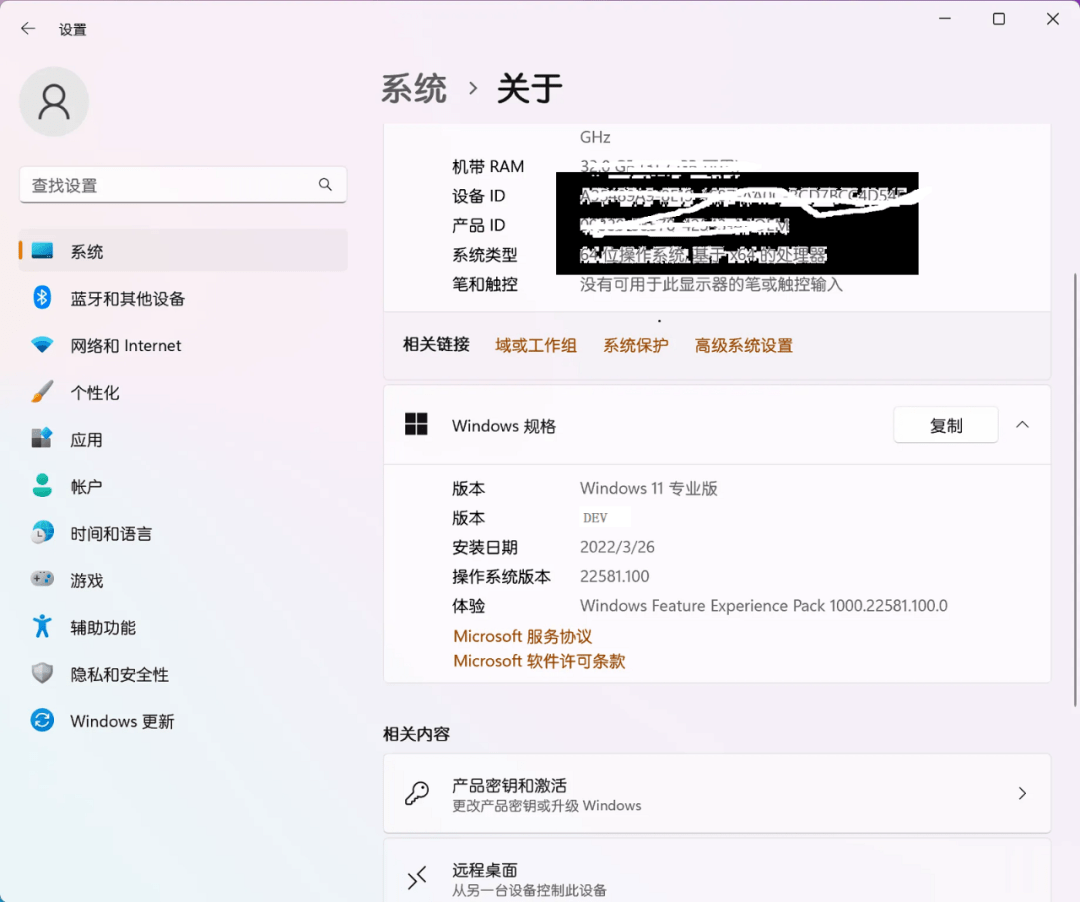
(图2)
接着在新版Edge中打开“)。
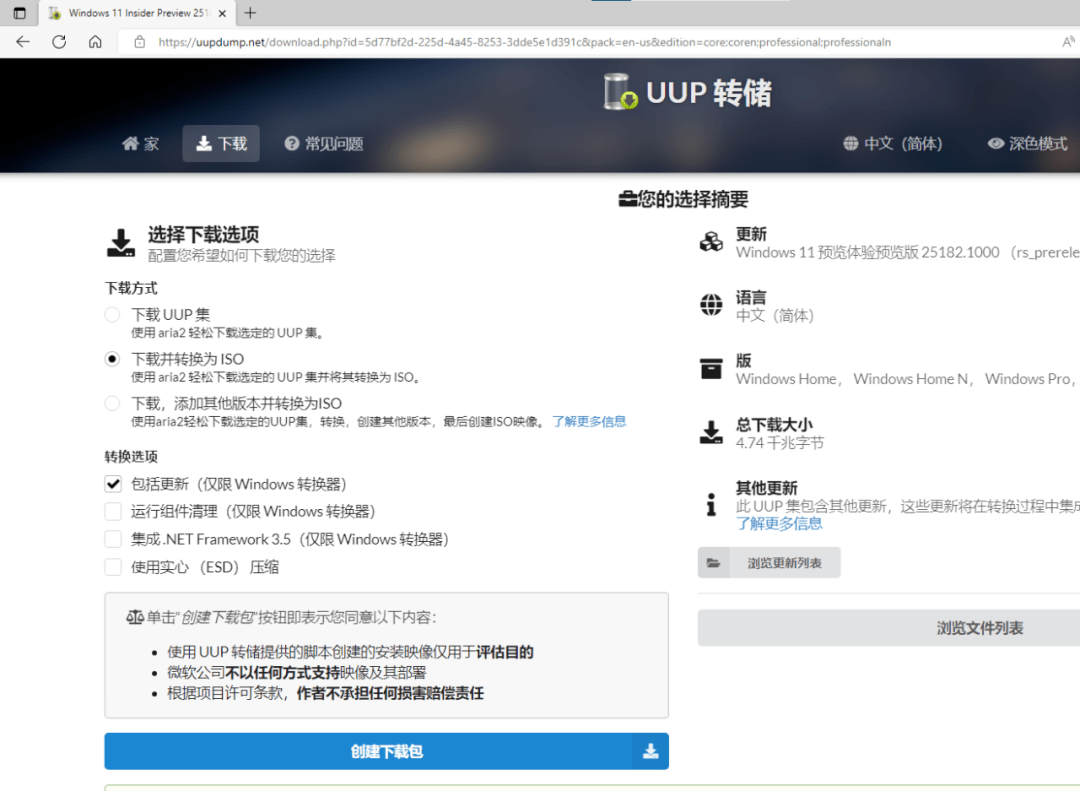
(图3)
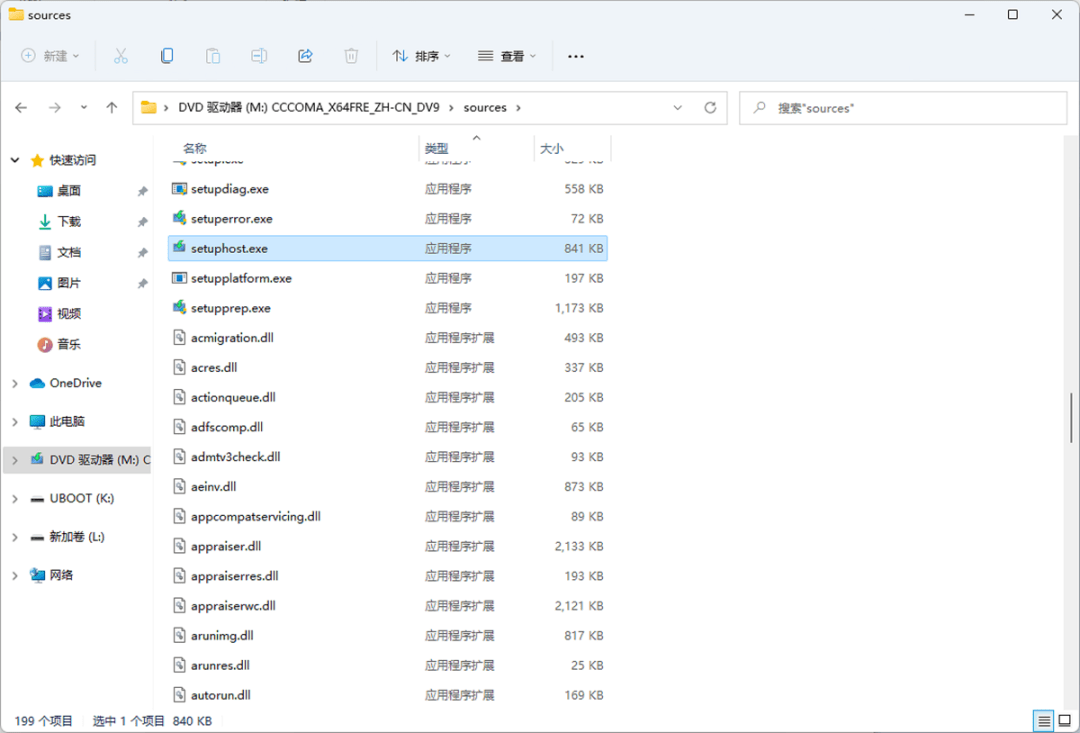
(图4)
2.替换文件
到“”目录下并保存。
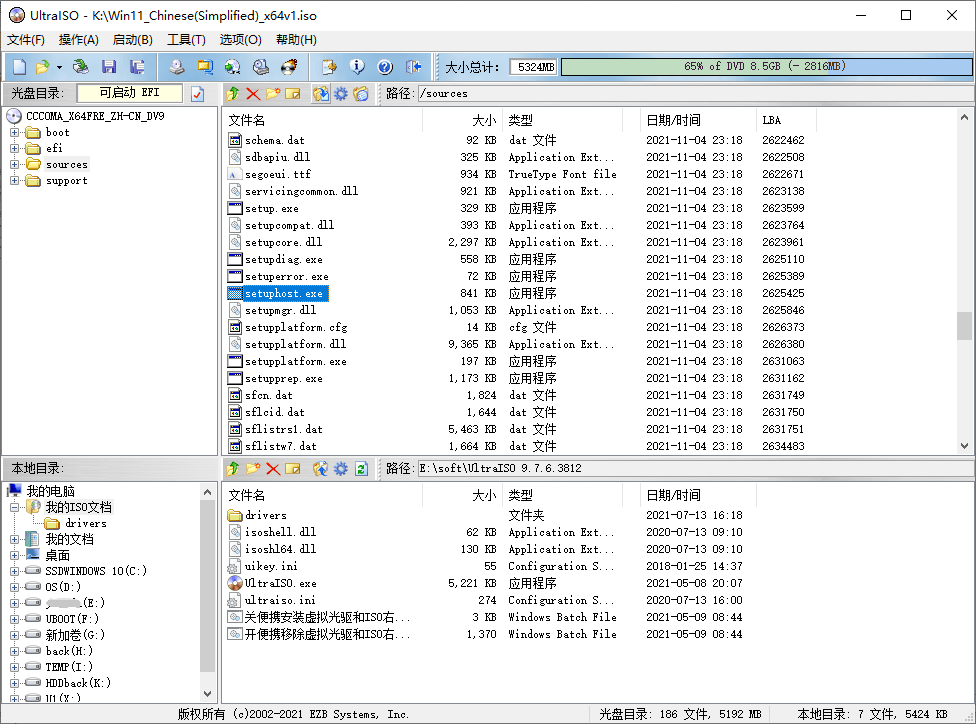
(图5)
3.降级安装
将编辑好的正式版映像文件加载到虚拟光驱中(假设盘符为N)。接着在文件资源管理器中点击“N:\sources\setup.exe”激活安装程序,进入到“你想执行哪种类型的安装?”这一步时,选择“升级:安装Windows并保留文件、设置和应用程序(U)”(图6),剩余操作按屏幕提示完成即可。

(图6)
安装完后在图2所示的窗口中重新查看版本号,可以看到系统已经成功降级到了21H2正式版。
方法2:覆盖安装
将正式版映像文件加载到虚拟光驱中,接着将其中的“sources\install.wim”文件复制到E:\备用。然后将Dism++工具放置在PE启动盘内,启动到PE系统后运行DISM++,依次点击“恢复功能→还原系统”,然后选择“E:\install.wim”及对应的版本,将全部文件释放到D盘根目录(假设D盘为Windows 11 DEV版的系统分区)(图7)。
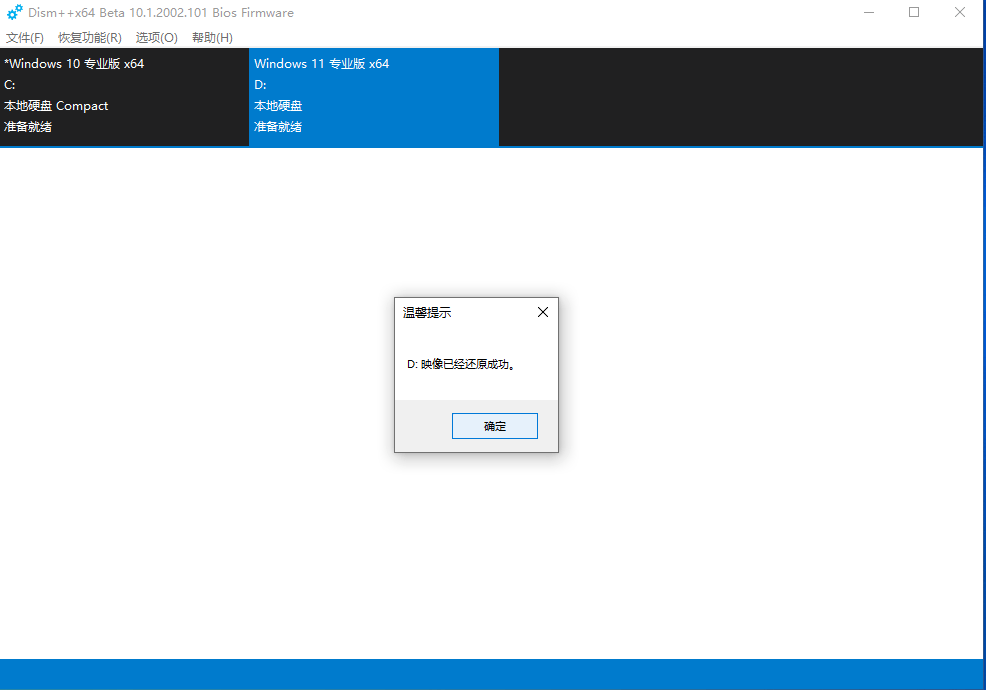
(图7)
随后重启系统,就会自动开始安装正式版。进入到“欢迎回来,账户名”这一步时,选择“从xxxx中还原”(xxxx为Windows 11 DEV版的计算机名),这样上述备份在OneDrive中的资料会自动恢复到正式版系统中(图8),其余操作按屏幕提示完成即可。Office等软件需要重新安装,个人数据则需要使用图1中的备份来恢复。 CF
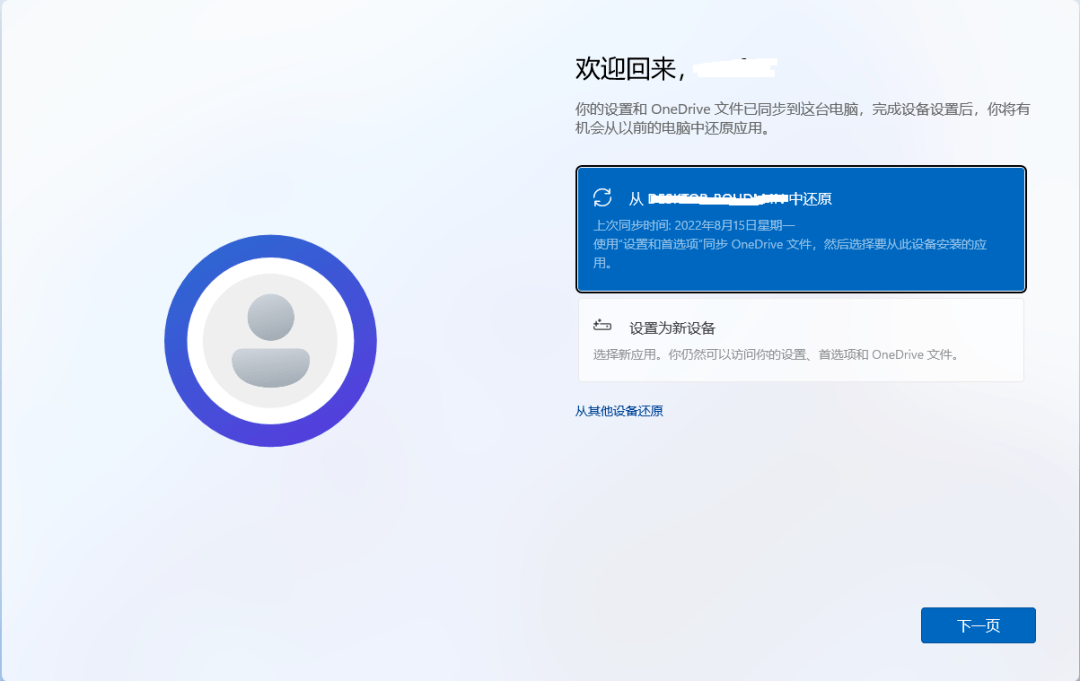
(图8)
原文刊登于2022 年 10 月 1 日出版《电脑爱好者》第 19 期
END
更多精彩,敬请期待……
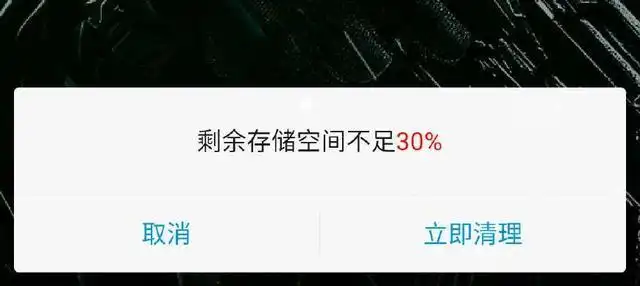


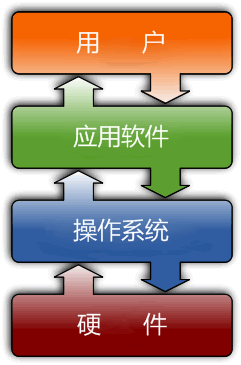


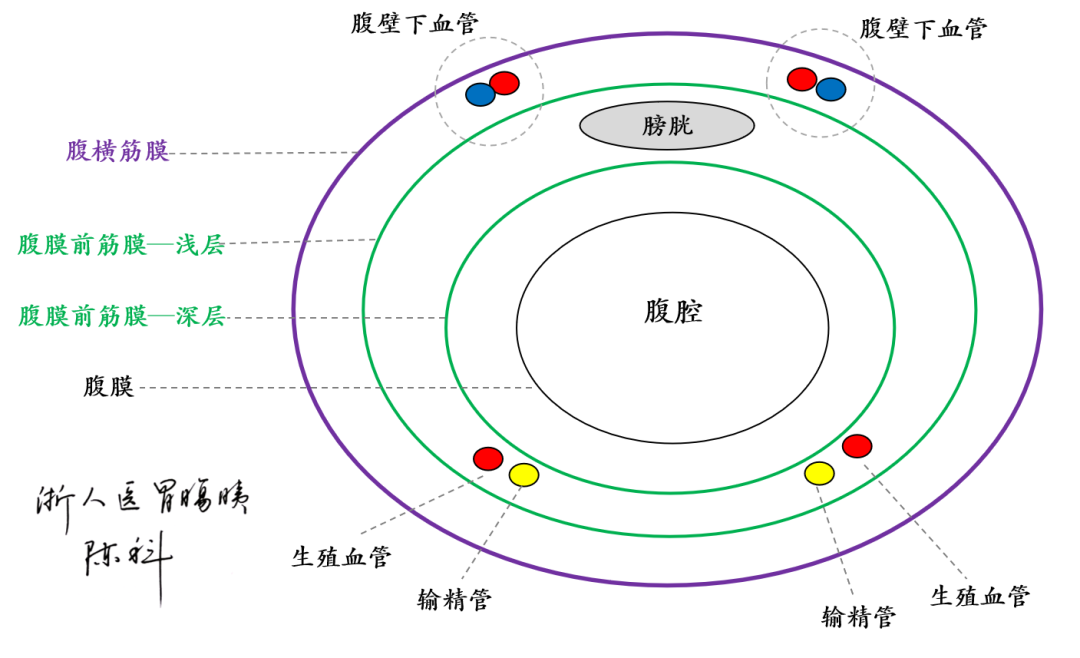
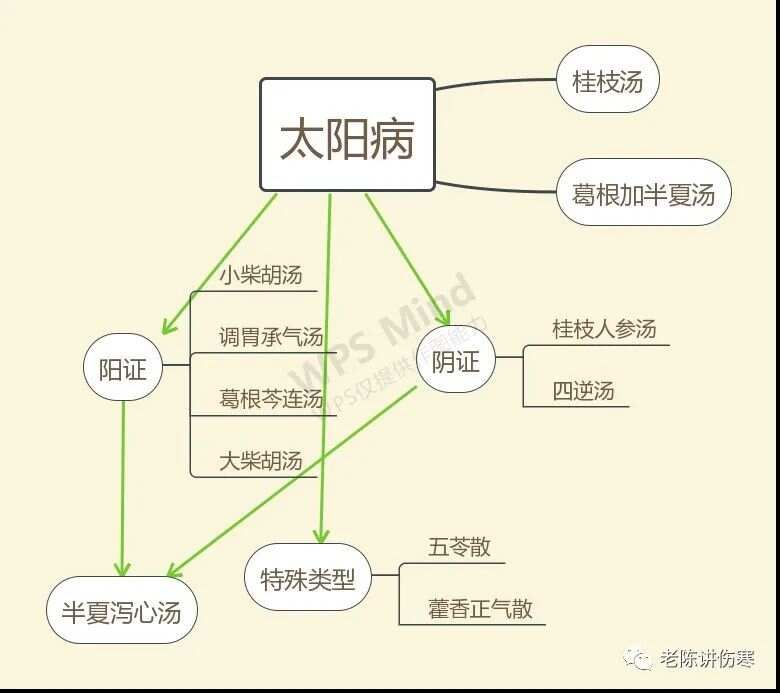
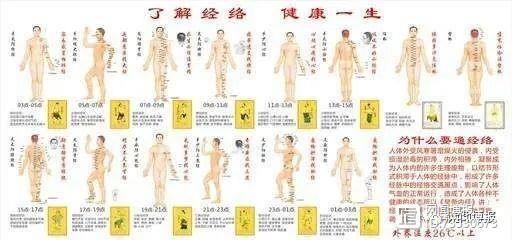

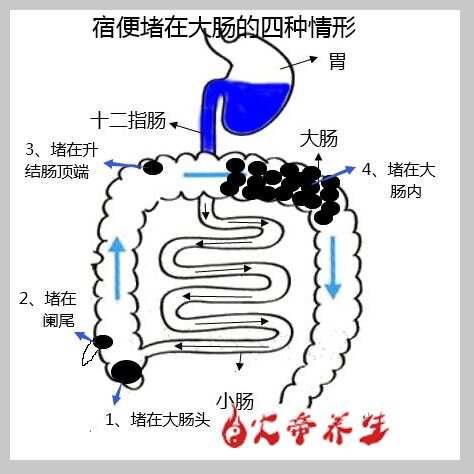
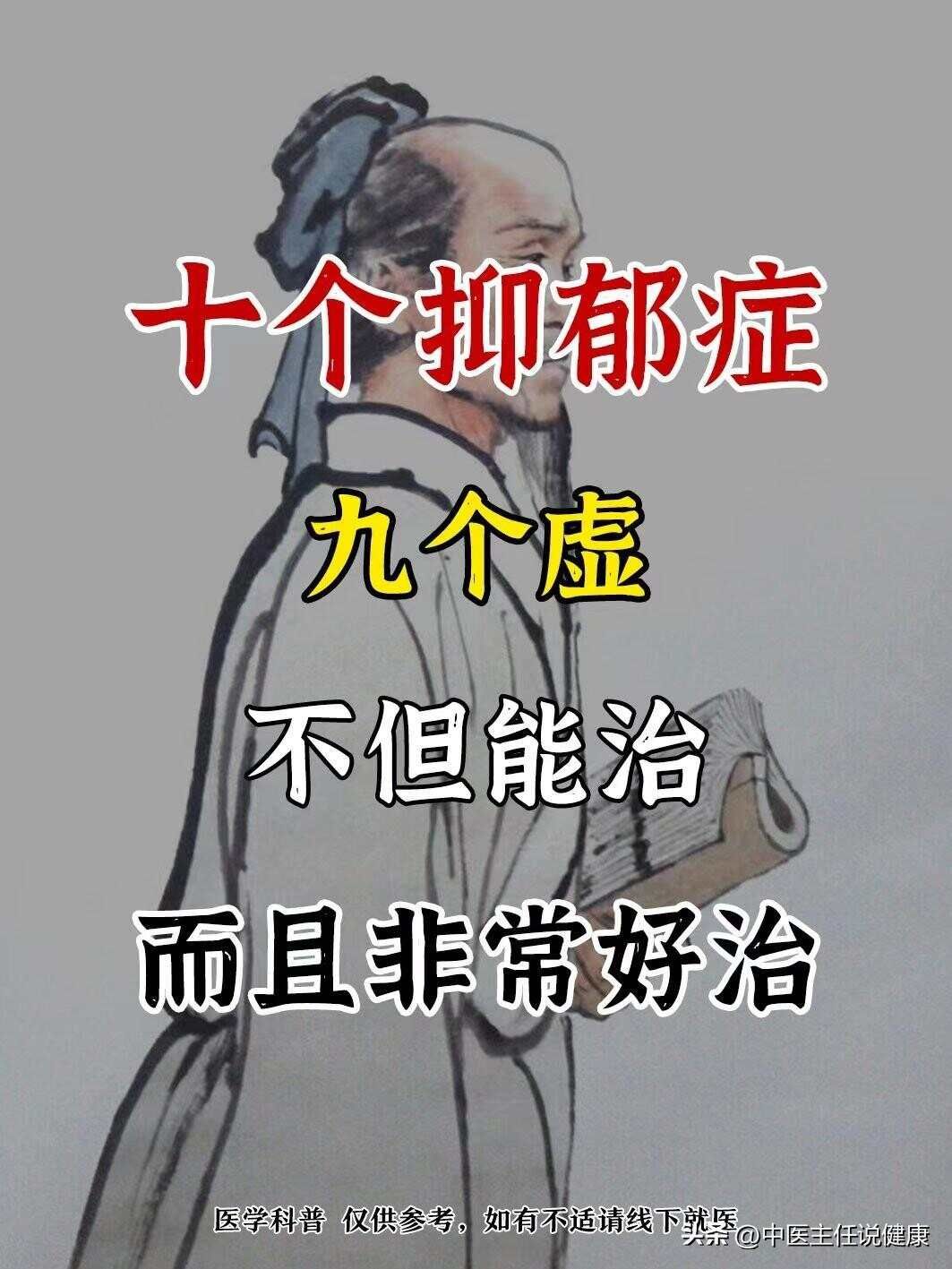

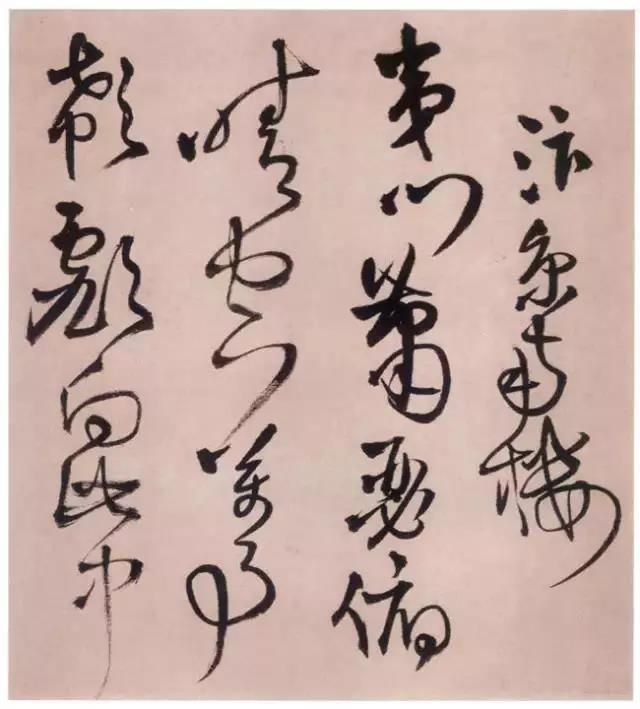
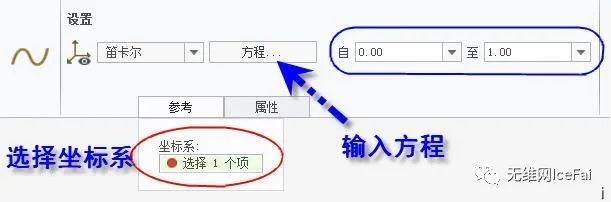










有话要说...